Um die Darstellung der Präsentation anzupassen, können Sie die Hintergrundfüllung für jede einzelne Folie ändern:
- tippen Sie in der Folienliste links auf die Folie, auf die Sie die Füllung anwenden möchten,
- öffnen Sie die Folieneinstellungen:
- tippen Sie auf das Symbol
 in der oberen Symbolleiste, oder
in der oberen Symbolleiste, oder
- tippen Sie auf die Option
 im Pop-Up-Menü,
im Pop-Up-Menü,
- tippen Sie auf den Menüpunkt Stil,
- wählen Sie die gewünschte Farbe in der Palette Designfarben oder Standardfarben aus oder erstellen Sie Ihre eigene benutzerdefinierte Farbe (wischen Sie nach oben, um weitere Farben anzuzeigen).
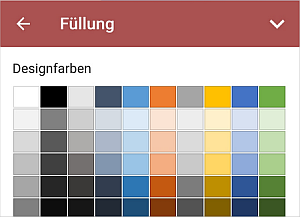
Um eine neue benutzerdefinierte Farbe hinzuzufügen:
- Tippen Sie auf das Symbol
 im Abschnitt Benutzerdefinierte Farben.
im Abschnitt Benutzerdefinierte Farben.
- Wählen Sie mithilfe der Farbpalette die erforderliche Farbe und den Farbton aus.
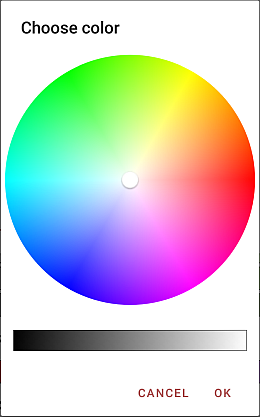
- Tippen Sie auf die Schaltfläche OK, um die Farbe auf den ausgewählten Text anzuwenden.
Die hinzugefügte Farbe wird auch im Abschnitt Benutzerdefinierte Farben platziert, wo sich die zuletzt verwendeten benutzerdefinierten Farben befinden.
- tippen Sie auf den Pfeil
 links, um die Stil-Einstellungen zu schließen.
links, um die Stil-Einstellungen zu schließen.